2024年7月1日,openssh 发布了最新版 9.8,但是下载最新版openssh9.8,也需要将 openssl 也一并进行升级。
一、下载 openssh 最新版本与 openssl 对应版本
openssh 最新版本下载地址:https://cdn.openbsd.org/pub/OpenBSD/OpenSSH/portable//

openssl 对应版本下载地址(下载 OpenSSL 1.1.1v)
Release OpenSSL 1.1.1v · openssl/openssl · GitHub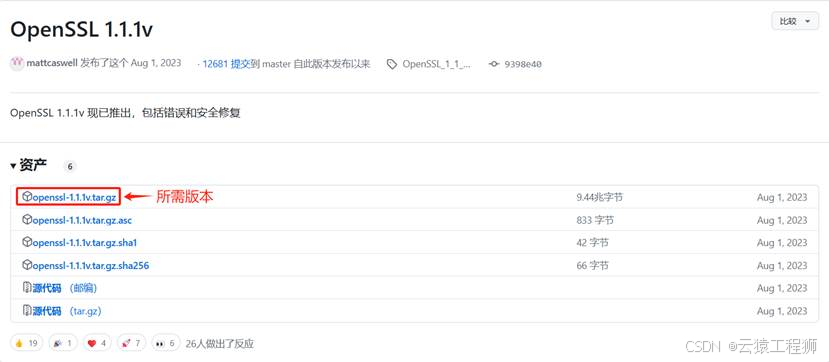
二、 Openssl 安装
安装前的检查:
查看 Centos 系统版本信息
[root@reece ~]# cat /etc/redhat-release
CentOS Linux release 7.9.2009 (Core)
查看 openssl 版本信息
[root@reece ~]# openssl version
OpenSSL 1.0.2k-fips 26 Jan 2017
查看 ssh 版本信息
[root@reece ~]# ssh -V
OpenSSH_7.4p1, OpenSSL 1.0.2k-fips 26 Jan 2017
注意 openssh9.8p1 要求 openssl 版本大于等于 1.1.1,所以需要先安装openssl。
将 openssl-1.1.1v 解压到 /usr/local 目录下
[root@reece ~]# ls
anaconda-ks.cfg openssh-9.8p1.tar.gz openssl-1.1.1v.tar.gz
[root@reece ~]# tar xzf openssl-1.1.1v.tar.gz -C /usr/local
查看是否解压到当前目录
[root@reece ~]# ll /usr/local/ | grep openssl
drwxrwxr-x. 19 root root 4096 Aug 1 2023 openssl-1.1.1v
创建安装目录
[root@reece ~]# mkdir /opt/openssl
[root@reece ~]# ll /opt/openssl/
total 0
进入 openssl-1.1.1v 目录
[root@reece ~]# cd /usr/local/openssl-1.1.1v/
[root@reece openssl-1.1.1v]# ls
ACKNOWLEDGEMENTS config.com engines LICENSE NOTES.VMS test
apps Configurations e_os.h ms NOTES.WIN tools
appveyor.yml Configure external NEWS os-dep util
AUTHORS CONTRIBUTING FAQ NOTES.ANDROID README VMS
build.info crypto fuzz NOTES.DJGPP README.ENGINE wycheproof
CHANGES demos include NOTES.PERL README.FIPS
config doc INSTALL NOTES.UNIX ssl
预编译之前的依赖
[root@reece openssl-1.1.1v]# yum -y install pam-devel zlib zlib-devel gcc make
配置编译和安装过程 “–prefix=选项配置安装目录”
[root@reece openssl-1.1.1v]# ./config –prefix=/opt/openssl
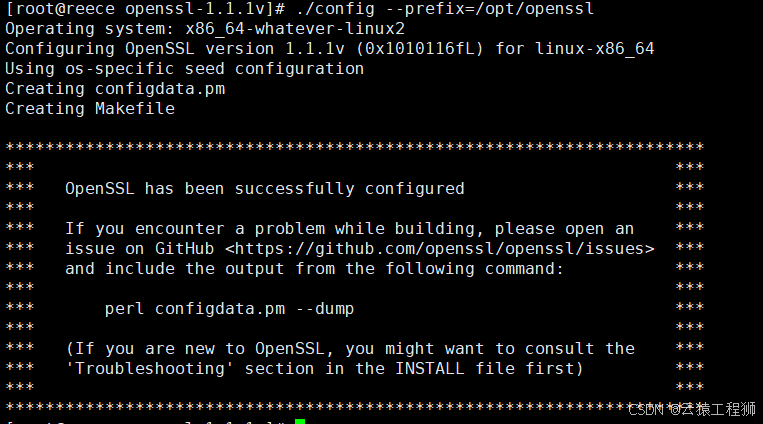
构建程序所需指令和依赖
[root@reece openssl-1.1.1v]# make
安装编译好的 openssl-1.1.1v
[root@reece openssl-1.1.1v]# make install
注:上面的几步必须全部没有报错(error)才可以进行下一步,无报错才视为安装成功。
更新lib文件
检查 openssl-1.1.1v 所需要的函数库
[root@reece openssl-1.1.1v]# ldd /opt/openssl/bin/openssl
linux-vdso.so.1 => (0x00007ffe0c941000)
libssl.so.1.1 => not found
libcrypto.so.1.1 => not found
libdl.so.2 => /lib64/libdl.so.2 (0x00007f6ef4997000)
libpthread.so.0 => /lib64/libpthread.so.0 (0x00007f6ef477b000)
libc.so.6 => /lib64/libc.so.6 (0x00007f6ef43ad000)
/lib64/ld-linux-x86-64.so.2 (0x00007f6ef4b9b000)
添加 openssl-1.1.1v 的库文件路径到 ld.so.conf
[root@reece openssl-1.1.1v]# echo "/opt/openssl/lib" >> /etc/ld.so.conf
更新系统函数库
[root@reece openssl-1.1.1v]# ldconfig –verbose
查看旧版本的 openssl 命令路径
[root@reece openssl-1.1.1v]# which openssl
/usr/bin/openssl
重名了为 openssl.old
[root@reece openssl-1.1.1v]# mv /bin/openssl /bin/openssl.old
使用软连接的方式更新 openssl 命令
[root@reece openssl-1.1.1v]# ln -s /opt/openssl/bin/openssl /bin/openssl
查看 openssl 版本
[root@reece openssl-1.1.1v]# openssl version
OpenSSL 1.1.1v 1 Aug 2023
三、Openssh9.8 安装
解压下载的安装包,卸载原来包
[root@reece ~]# tar xzf openssh-9.8p1.tar.gz
卸载 openssh 的 rpm 包
[root@reece ~]# for i in $(rpm -qa | grep openssh);do rpm -e $i –nodeps;done
配置解压文件,开始编译
[root@reece ~]# ls
anaconda-ks.cfg openssh-9.8p1 openssh-9.8p1.tar.gz openssl-1.1.1v.tar.gz
[root@reece ~]# cd openssh-9.8p1
配置编译和安装过程,"–prefix=" 配置安装目录,"–sysconfdir=" 配置文件路径,"–with-ssl-dir=" openssl 的安装路径
[root@reece openssh-9.8p1]# ./configure –prefix=/usr/local/openssh –sysconfdir=/etc/ssh –with-pam –with-ssl-dir=/opt/openssl –with-md5-passwords –mandir=/usr/share/man –with-zlib=/usr/local/zlib –without-hardening
构建程序所需指令和依赖关系
[root@reece openssh-9.8p1]# make
安装并编译 openssh9.8p1
[root@reece openssh-9.8p1]# make install
注:上面的几步必须全部没有报错(error)才可以进行下一步,无报错才视为安装成功。
四、修改启动 sshd,init 脚本
从源码目录下复制 sshd.init 到 /etc/init.d/
[root@reece ~]# cp /root/openssh-9.8p1/contrib/redhat/sshd.init /etc/init.d/
查看并修改 sshd 的新路径,将新的 openssh 安装路径更新
[root@reece ~]# cat /etc/init.d/sshd.init | grep sshd
[root@reece ~]# sed -i "s/SSHD=\\/usr\\/sbin\\/sshd/SSHD=\\/usr\\/local\\/openssh\\/sbin\\/sshd/g" /etc/init.d/sshd.init
[root@reece ~]# cat /etc/init.d/sshd.init | grep SSHD
SSHD=/usr/local/openssh/sbin/sshd
$SSHD -t
$SSHD $OPTIONS && success || failure
killproc $SSHD -TERM
killproc $SSHD -HUP
status $SSHD
查看并修改 ssh-keygen 的新路径,将新的 ssh-keygen 安装路径更新
[root@reece ~]# cat -n /etc/init.d/sshd.init | grep ssh-keygen
41 /usr/bin/ssh-keygen -A
[root@reece ~]# sed -i "s#/usr/bin/ssh-keygen -A#/usr/local/openssh/bin/ssh-keygen -A#g" /etc/init.d/sshd.init
[root@reece ~]# cat -n /etc/init.d/sshd.init | grep ssh-keygen
41 /usr/local/openssh/bin/ssh-keygen -A
五、启动 openssh,并设置开机启动
复制 ssh 的相关命令
[root@reece ~]# cp -arp /usr/local/openssh/bin/* /usr/bin
启动ssh服务
[root@reece ~]# /etc/init.d/sshd.init
查看版本
[root@reece ~]# ssh -V
添加开机启动
[root@reece ~]# chmod +x /etc/rc.d/rc.local
[root@reece ~]# echo "/etc/init.d/sshd.init start" >> /etc/rc.d/rc.local
报错解决
如果启动不成功,通过命令查看,是什么原因导致的
#通过 systemctl status sshd 查看 sshd 是否正常启动
[root@reece ~]# systemctl status sshd
如果执行上边命令也不可以,那么需要执行:
[root@reece ~]# yum install -y openssh-server
执行后,如果显示 activing 或者 dead 没有正常启动,那么需要执行命令,查看具体异常原因:
[root@reece ~]# tail -f /var/log/messages
报错二:
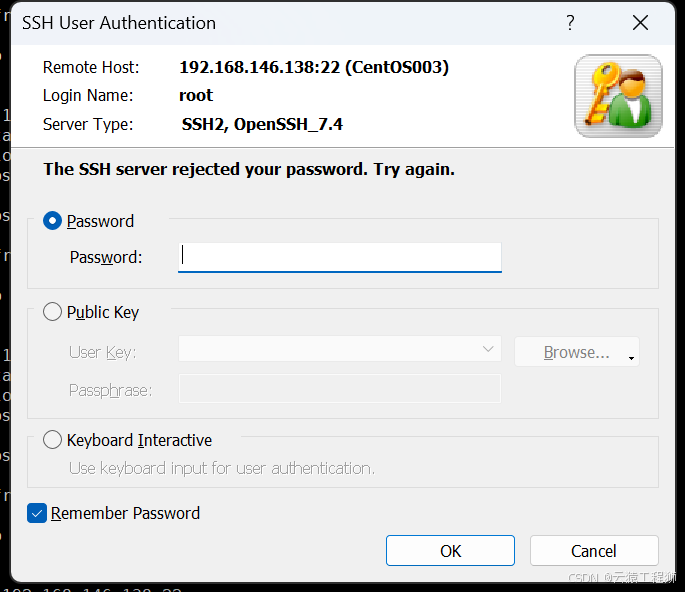 解决报错:
解决报错:
[root@reece ~]# vim /etc/ssh/sshd_config
 取消注释
取消注释
 重启sshd
重启sshd
[root@reece ssh]# systemctl restart sshd
阿里云解决方案(参考):
通过SSH客户端登录Linux实例时提示“Permission denied, please try again”错误怎么办?_云服务器 ECS(ECS)-阿里云帮助中心
 网硕互联帮助中心
网硕互联帮助中心






评论前必须登录!
注册